如何使用美图秀秀制作摇头动态效果图 美图秀秀制作摇头动态效果图的方法
美图秀秀是一款图片编辑软件,用户可以使用其对图片进行编辑美化。想要使用美图秀秀制作摇头动态图片,具体该怎么制作?下面就是美图秀秀制作摇头动态效果图的方法,一起来看看吧!
如何使用美图秀秀制作摇头动态效果图?美图秀秀是一款图片编辑软件,用户可以使用其对图片进行编辑美化。想要使用美图秀秀制作摇头动态图片,具体该怎么制作?下面就是美图秀秀制作摇头动态效果图的方法,一起来看看吧!
1、打开美图秀秀,打开一张图片后,进入“娃娃”菜单下,选择“多人摇头娃娃”,挑选一个可爱的模版。
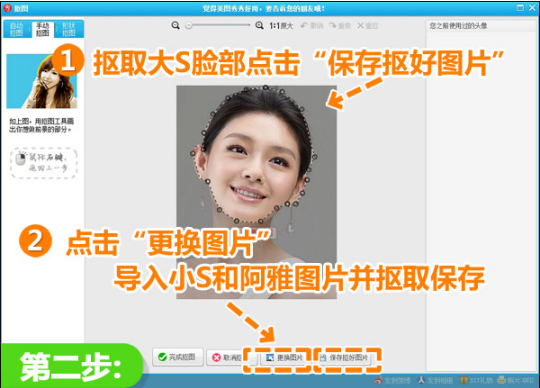
2、进入抠图界面后,选用“手动抠图”抠取大S的脸部并保存抠好的素材,点击“更换图片”,导入小S和阿雅的图片并也抠取脸部保存。完成后点击“完成抠图”。
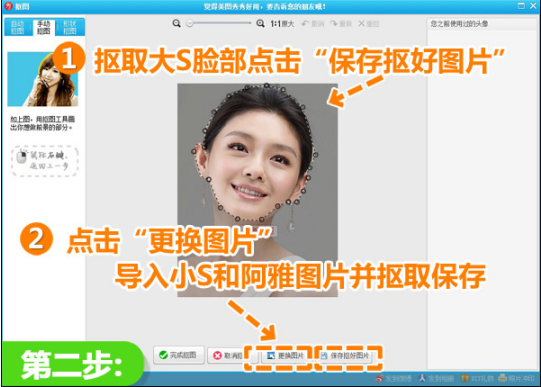
3、将抠好的素材都添加进来,调整素材的大小和位置。点击“保存”就大功告成咯!
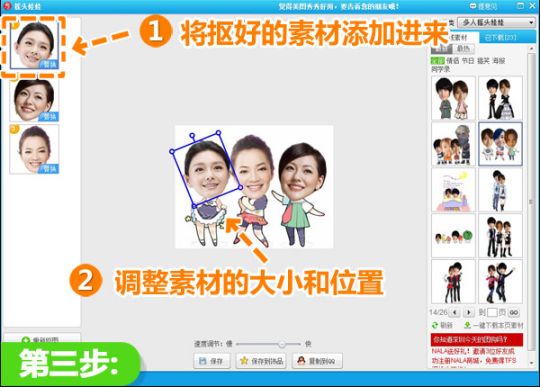
上面就是美图秀秀制作摇头动态效果图的方法,大家学会了吗?更多相关教程,请继续关注系统之家。





















